- Pour avoir la possibilité d'utiliser l'outil Importer, un utilisateur doit avoir (ou être membre d'un groupe qui a) l'autorisation daImport spécifiée pour toutes les tables qui seront impliquées dans l'importation.
- Comme l'outil Importer émule la création ou la modification manuelle d'enregistrements dans EMu, un utilisateur nécessite également toutes les autorisations Opérations (ajout et mise à jour, par exemple daInsert, duEdit) et Sécurité au niveau enregistrement requises pour ajouter ou mettre à jour des enregistrements manuellement.
Par exemple, si un utilisateur n'a pas l’autorisation de :
- Si vous ajoutez un enregistrement à un module (autorisation daInsert) ou mettez à jour un enregistrement dans un module (duEdit), aucun enregistrement ne sera ajouté ou mis à jour dans ce module lorsque vous utiliserez l'outil Importer.
- En ajoutant une valeur à un champ de Liste de consultation (spécifié à l'aide de l'entrée de Registre Lookup), l'importation échouera pour tout enregistrement impliquant l'ajout d'une valeur à ce champ de Liste de consultation.
- Si l'option Importer est grisée dans le ruban, vous n'avez pas l'autorisation requise pour l'utiliser. Contactez votre Administrateur système.
- Des détails sur comment produire un fichier d'importation de données peuvent être trouvés ici.
Dans le module dans lequel les enregistrements doivent être importés :
- Dans l'onglet Outils du ruban, sélectionnez Importer.
La fenêtre Sélectionner le fichier à importer (ou un nom similaire) s'ouvre et vous permet de localiser le fichier qui contient les données à importer.
- Localisez et sélectionnez le fichier à importer et cliquez sur Ouvrir pour lancer l'Assistant d'importation.
EMu tentera d'identifier le type de fichier et l'encodage utilisé par le fichier à importer ; en cas d'ambiguïté, l'Assistant d'importation s'ouvrira en vous demandant de confirmer le type de fichier à importer et/ou l'encodage :
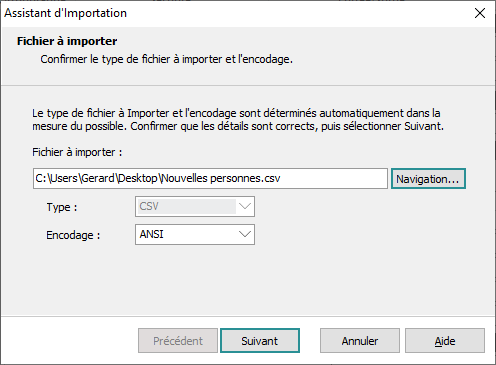
S'il n'y a pas d'ambiguïté, cet écran sera passé.
Note: Si l'encodage utilisé dans le fichier n'est pas pris en charge par EMu, vous ne pourrez pas procéder à l'importation.
La présence d'un BOM (Byte Order Mark) dans le fichier signifie généralement que l'encodage sera identifié. - Cliquer sur Suivant pour continuer.
L'écran Type d'importation s'ouvre :
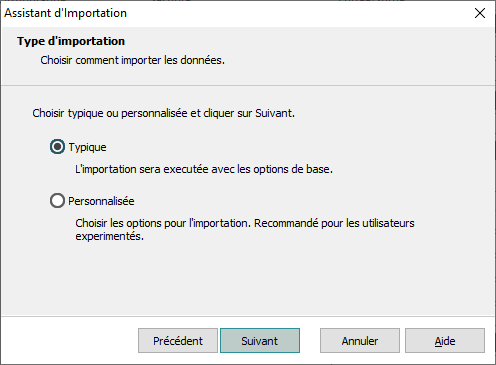
L'option par défaut est Typique. Acceptez cette option pour importer des données en utilisant les paramètres d'importation par défaut suivants :
- La validation du format et des données est effectuée (voir l’écran Validation des données pour plus de détails).
- Si un enregistrement du fichier de données est joint à un autre enregistrement (voir l'écran Fichiers joints pour plus de détails) :
- Une recherche est effectuée sur tous les enregistrements existants dans la base de données EMu, incluant tous les enregistrements créés jusqu'à présent pendant l'importation actuelle.
Note: Les enregistrements du fichier d’importation des données sont traités de manière séquentielle : si l'enregistrement 5 est joint à l'enregistrement 6, aucun rattachement ne sera effectué pendant l'importation, car l'enregistrement 6 n'aura pas été créé lorsque l'enregistrement 5 aura été traité.
- Si aucune correspondance n'est trouvée, un nouvel enregistrement est ajouté pour l'enregistrement référencé.
- Si un enregistrement est trouvé, un fichier joint est ajouté à cet enregistrement.
- Si plus d'une correspondance est trouvée, les enregistrements correspondants sont affichés afin que le bon enregistrement puisse être sélectionné manuellement.
- Une recherche est effectuée sur tous les enregistrements existants dans la base de données EMu, incluant tous les enregistrements créés jusqu'à présent pendant l'importation actuelle.
- Tous les enregistrements sont importés (voir Écran Enregistrements pour plus de détails).
- Un fichier journal (log) minimal est généré, contenant les options d'installation, les résultats et une liste d'erreurs s'il s'en produit (voir Écran Rapport pour plus de détails).
- Accepter l'option Typique.
-OU-
Sélectionner le bouton radio Personnalisée pour changer les réglages d'importation.
- Cliquer sur Suivant pour continuer.
Lisez ce qui suit pour en savoir plus sur un :

